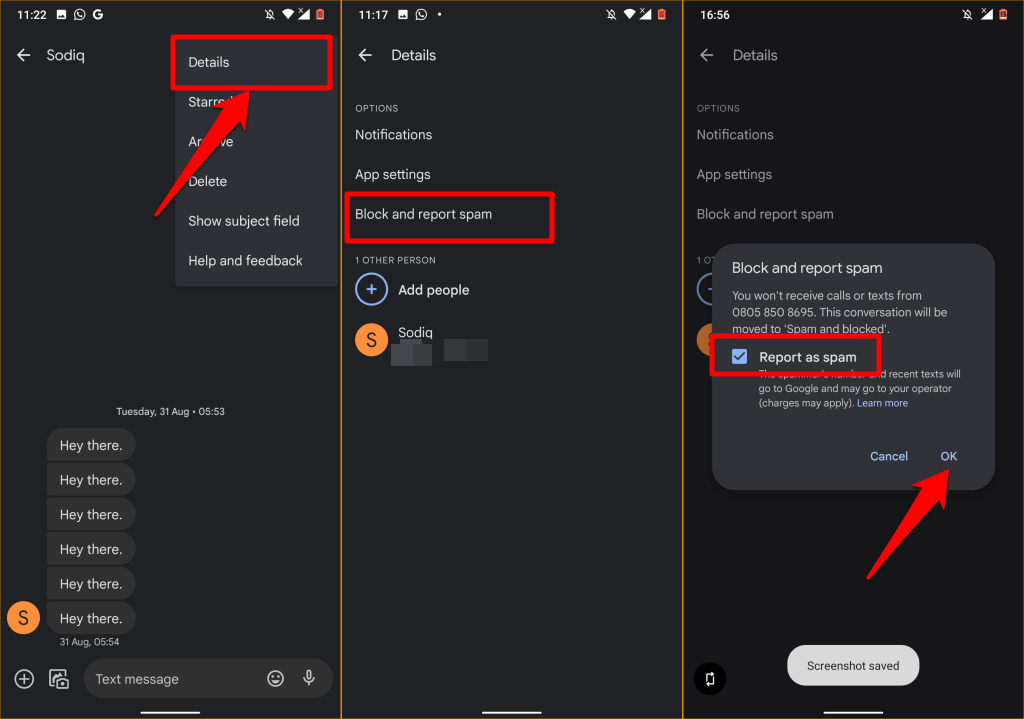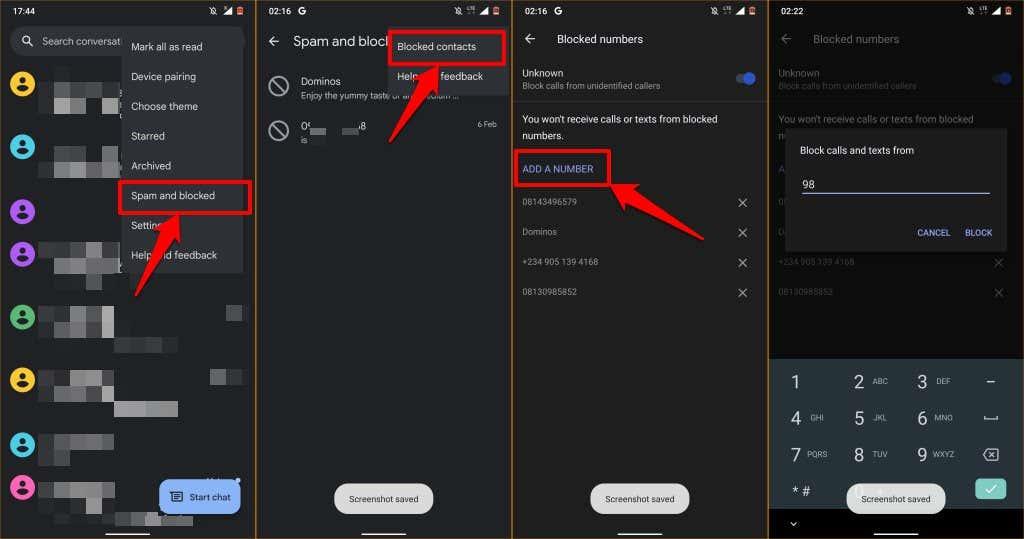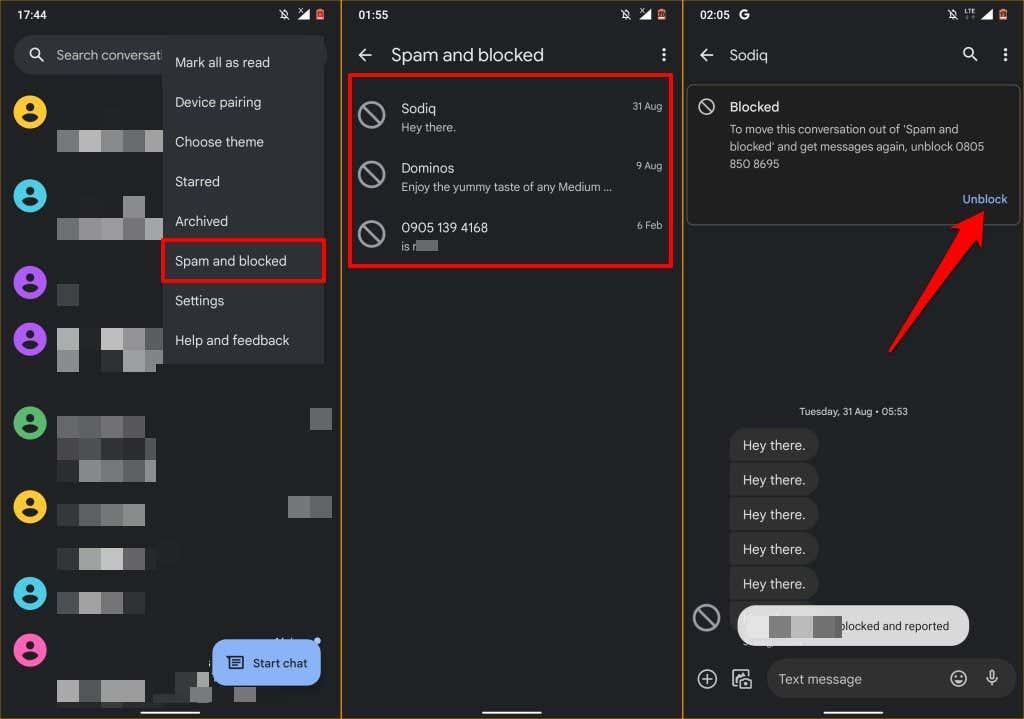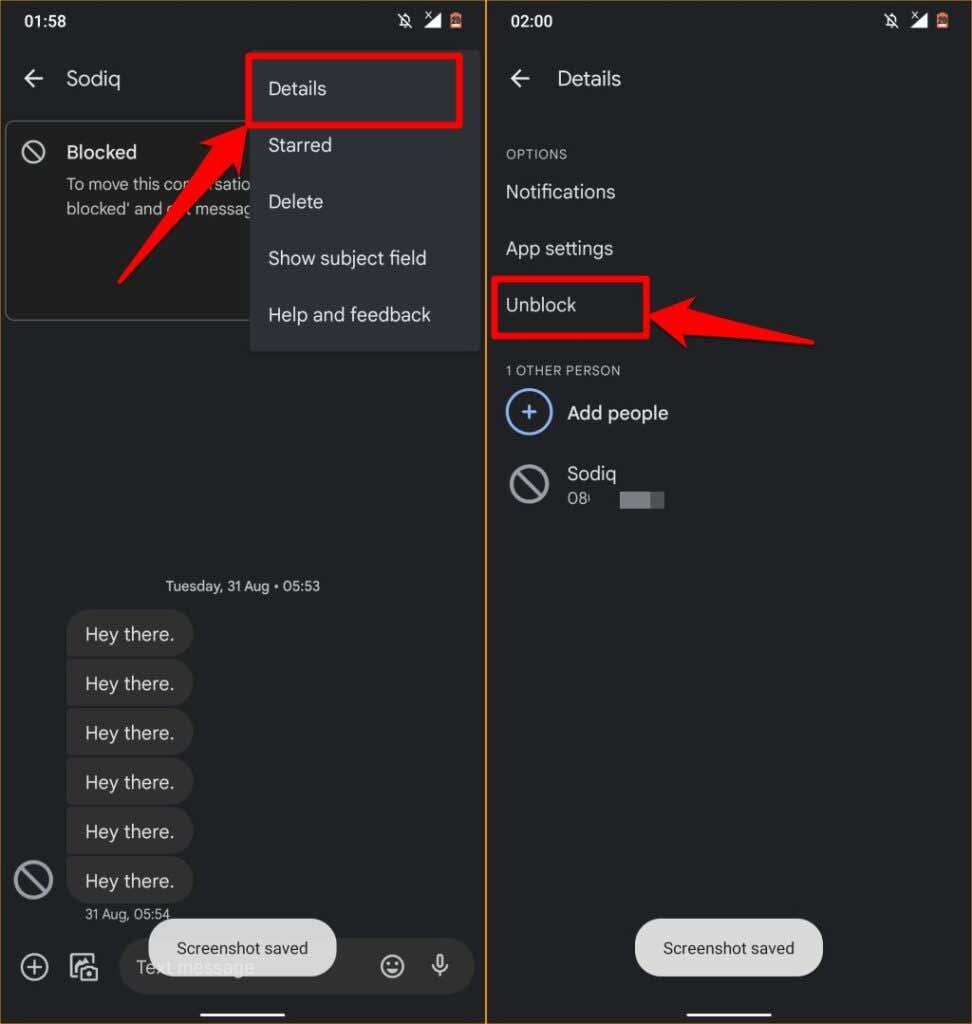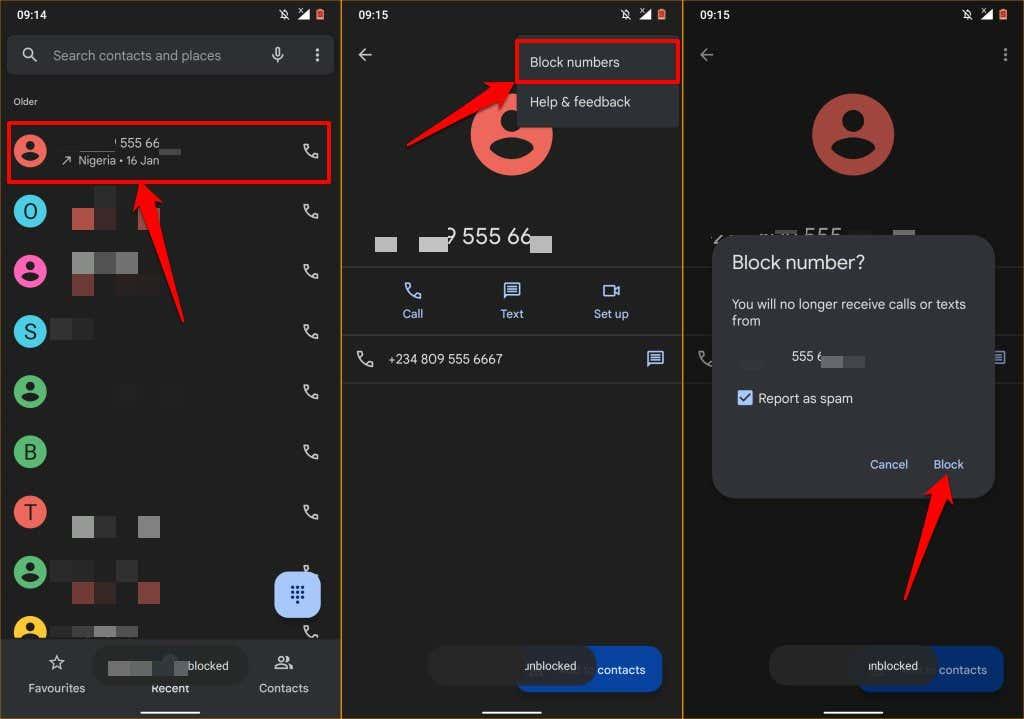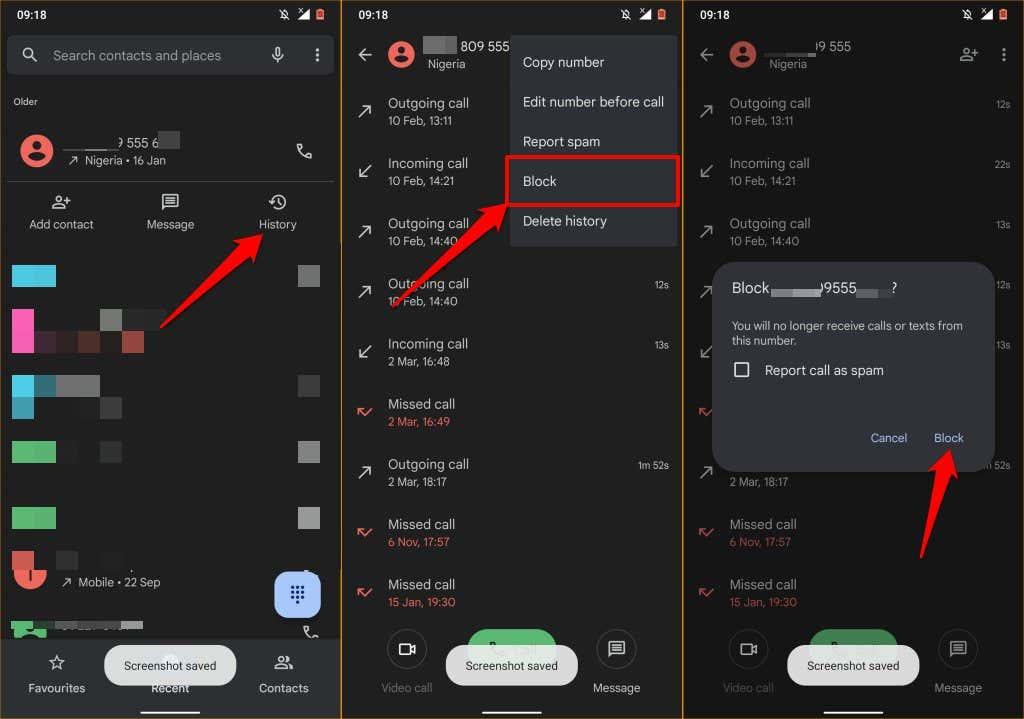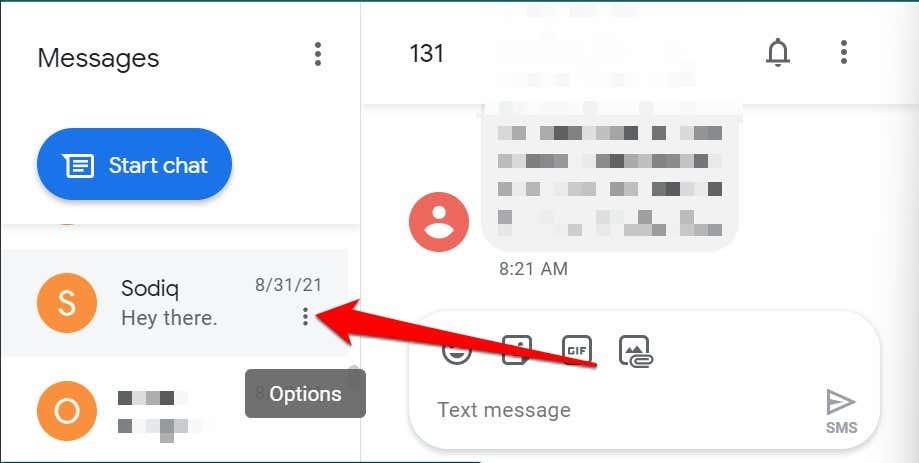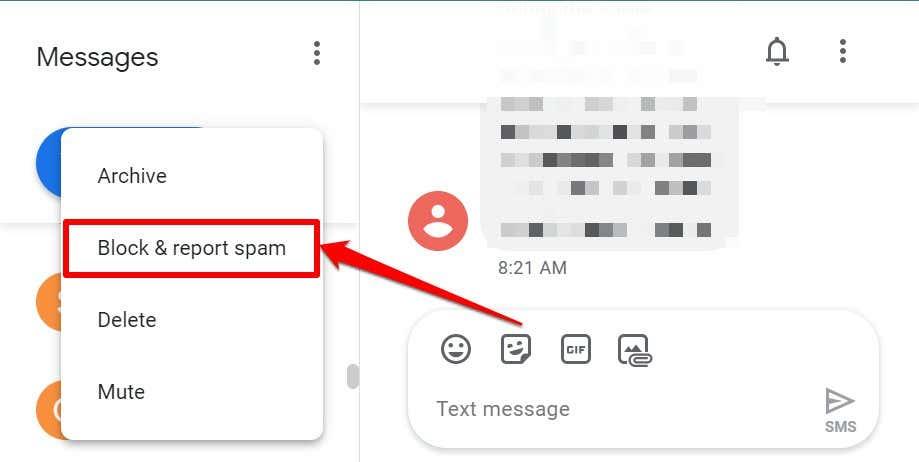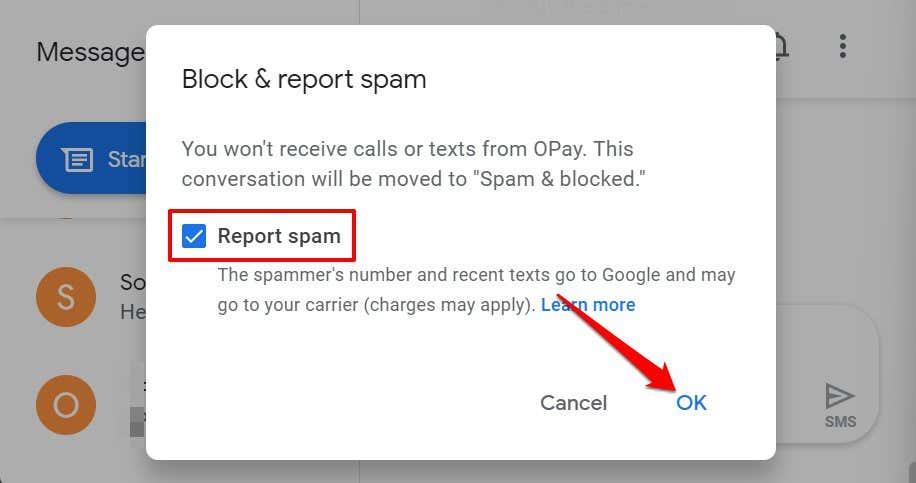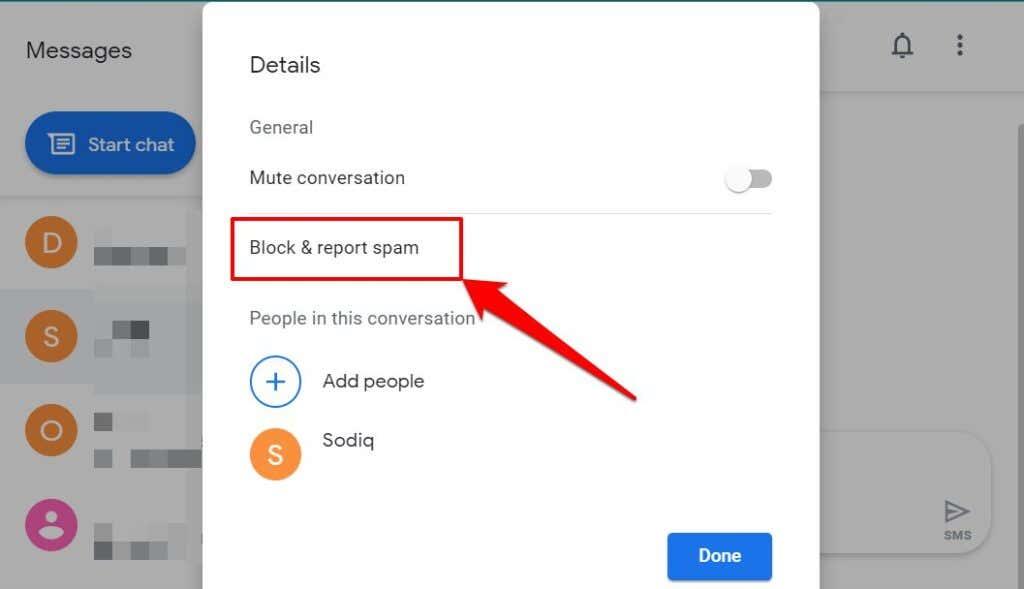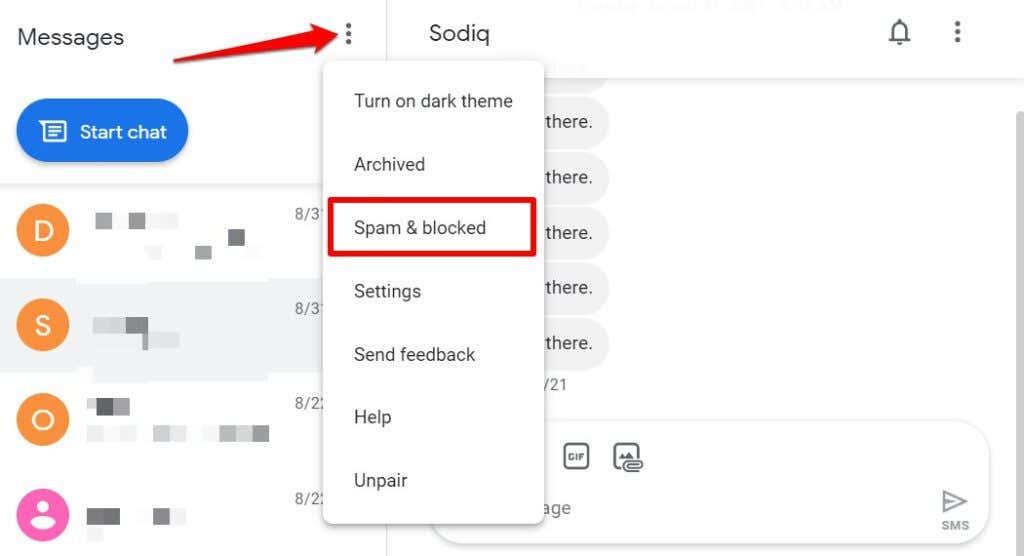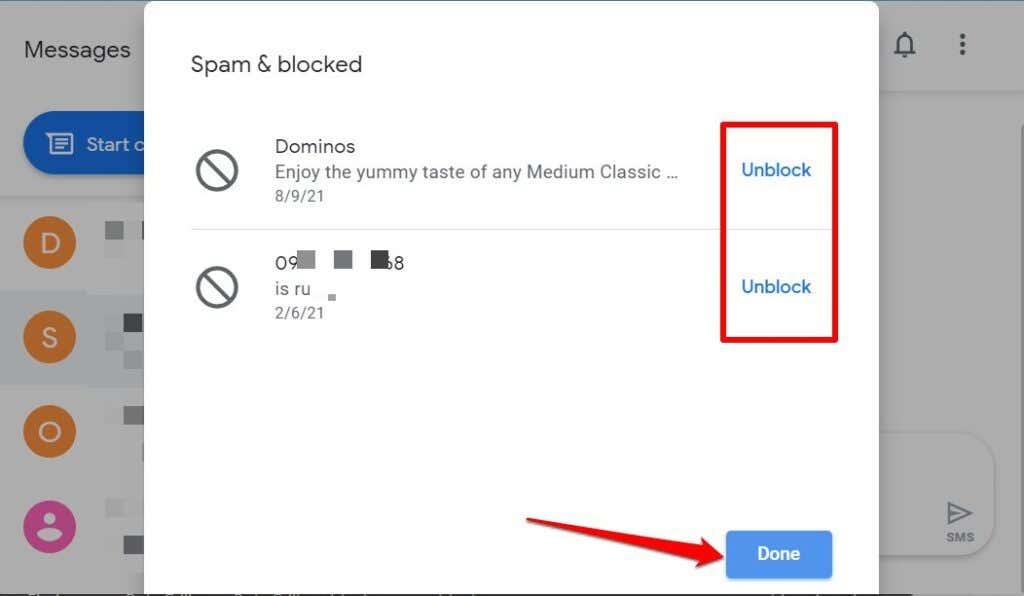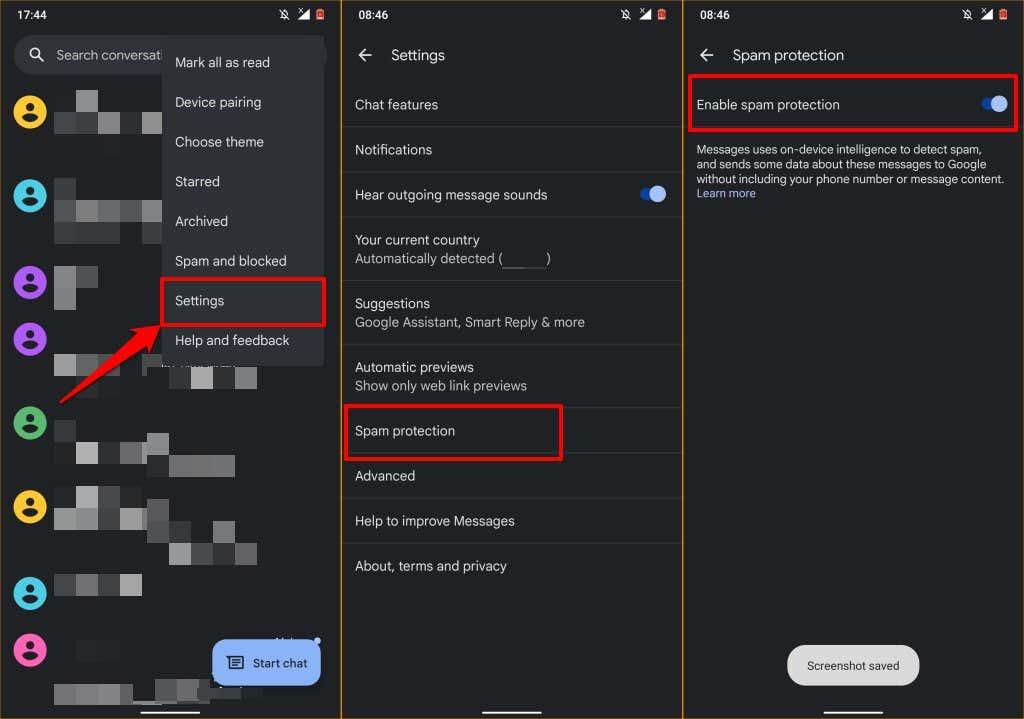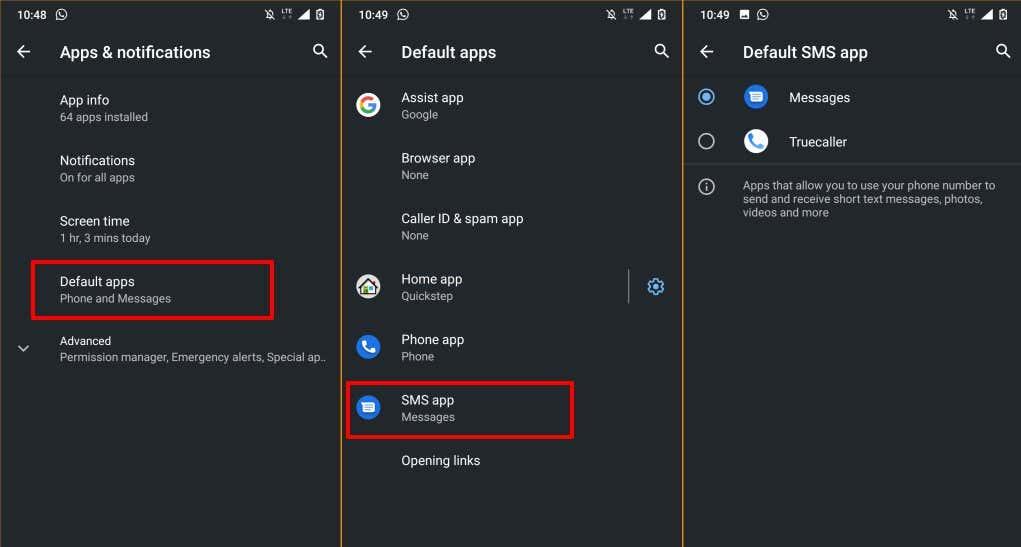Ontvang je vaak ongewenste sms'jes van telemarketeers of bots? We laten u zien hoe u kunt voorkomen dat mensen spamberichten verzenden op uw Android-smartphone. U leert ook hoe u de Android-functie voor spambeveiliging inschakelt, zodat u nooit meer spamberichten hoeft te ontvangen.
Houd er rekening mee dat de stappen om specifieke nummers te blokkeren enigszins kunnen variëren, afhankelijk van uw apparaat en besturingssysteem. Als deze methoden niet werken op uw apparaat, gaat u naar de website van de fabrikant voor gedetailleerde stappen en instructies.
[01-blokteksten-android-os.jpg]
Blokkeer ongewenste teksten van de Berichten-app
Als de Google Berichten-app de standaard sms-app op uw apparaat is, volgt u de stappen om spam-sms-berichten van onbekende nummers en opgeslagen contacten te blokkeren.
- Open de Berichten-app en selecteer het gesprek met de gebruiker die je wilt blokkeren.
- Tik op het menupictogram met drie stippen in de rechterbovenhoek van het scherm en selecteer Details .
- Tik op Blokkeren en spam melden .
- Vink de optie Rapporteren als spam aan als u de persoon als spammer wilt rapporteren.
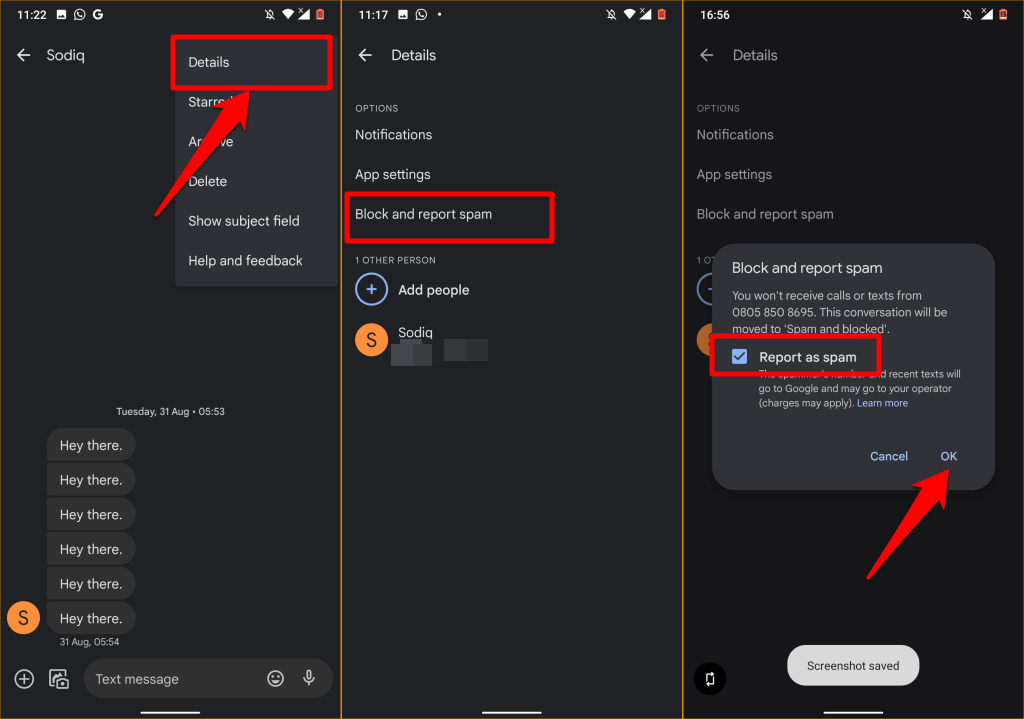
Dat zal het telefoonnummer van de persoon en recente spamberichten naar Google en je mobiele provider sturen. Houd er rekening mee dat uw provider kosten in rekening kan brengen voor het rapporteren van een nummer als spam of het verzenden van spamrapporten naar Google. Haal het vinkje weg bij Rapporteren als spam als u geen spamrapport naar Google of uw mobiele provider wilt sturen. Selecteer OK om door te gaan.
Je ontvangt geen sms-berichten en sms-meldingen meer van het geblokkeerde nummer. Ze kunnen je nog steeds sms- of mms-berichten sturen, maar de sms'jes worden niet in je inbox afgeleverd.
Android verplaatst de berichten automatisch naar de map "Spam en geblokkeerd". Het is een verborgen gedeelte van de Berichten-app met berichten van een geblokkeerd contact.
Nummer toevoegen aan blokkeerlijst
Een andere manier om te voorkomen dat u sms-berichten van iemand ontvangt, is door het nummer handmatig in te voeren in de lijst met geblokkeerde nummers van uw apparaat. Gebruik deze methode om spamberichten te blokkeren van iemand met wie je nog nooit berichten hebt uitgewisseld.
- Open de Berichten-app, tik op het menupictogram en selecteer Spam en geblokkeerd .
- Tik op het menupictogram en selecteer Geblokkeerde contacten .
- Tik op Een nummer toevoegen .
- Voer het nummer in het dialoogvenster in en tik op Blokkeren .
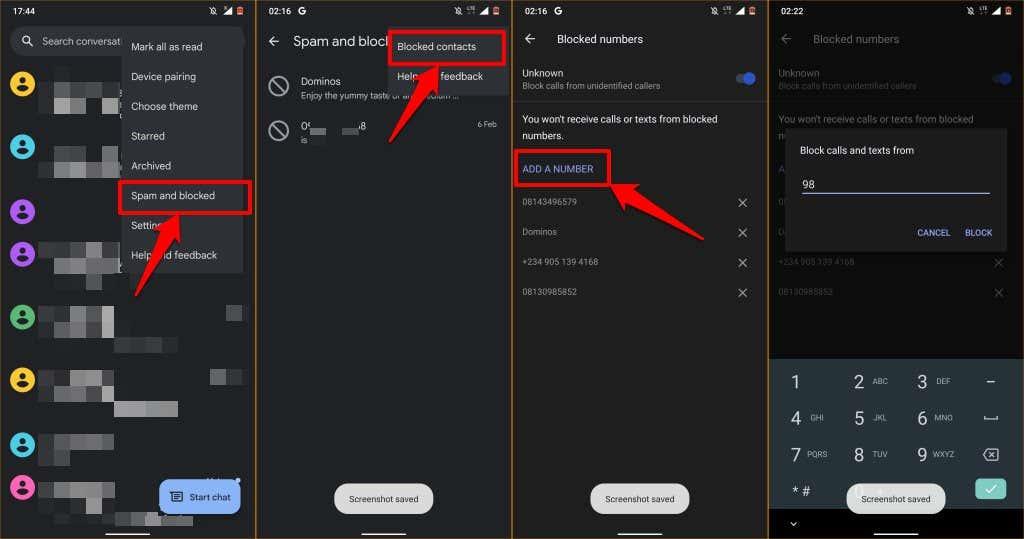
Hoe tekstberichten in Android te deblokkeren
Open de Berichten-app, tik op de drie verticale stippen in de rechterbovenhoek en selecteer Spam en geblokkeerd . Je vindt een lijst met gesprekken en spamberichten van contacten die je hebt geblokkeerd. Om een nummer of contact te deblokkeren , selecteert u het gesprek met het contact en kiest u Pop-up deblokkeren in het gespreksvenster.
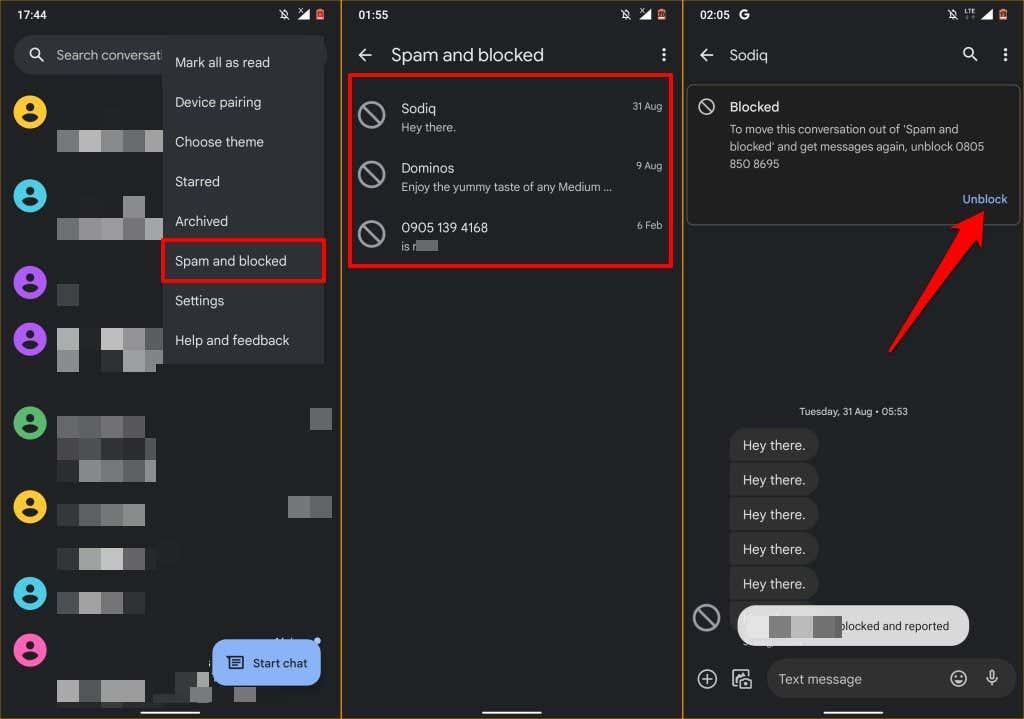
Of tik op het menupictogram met drie stippen in de rechterbovenhoek, selecteer Details en tik op Deblokkeren . U zou een succesbericht moeten zien dat u meldt dat het nummer is gedeblokkeerd en gerapporteerd als geen spam.
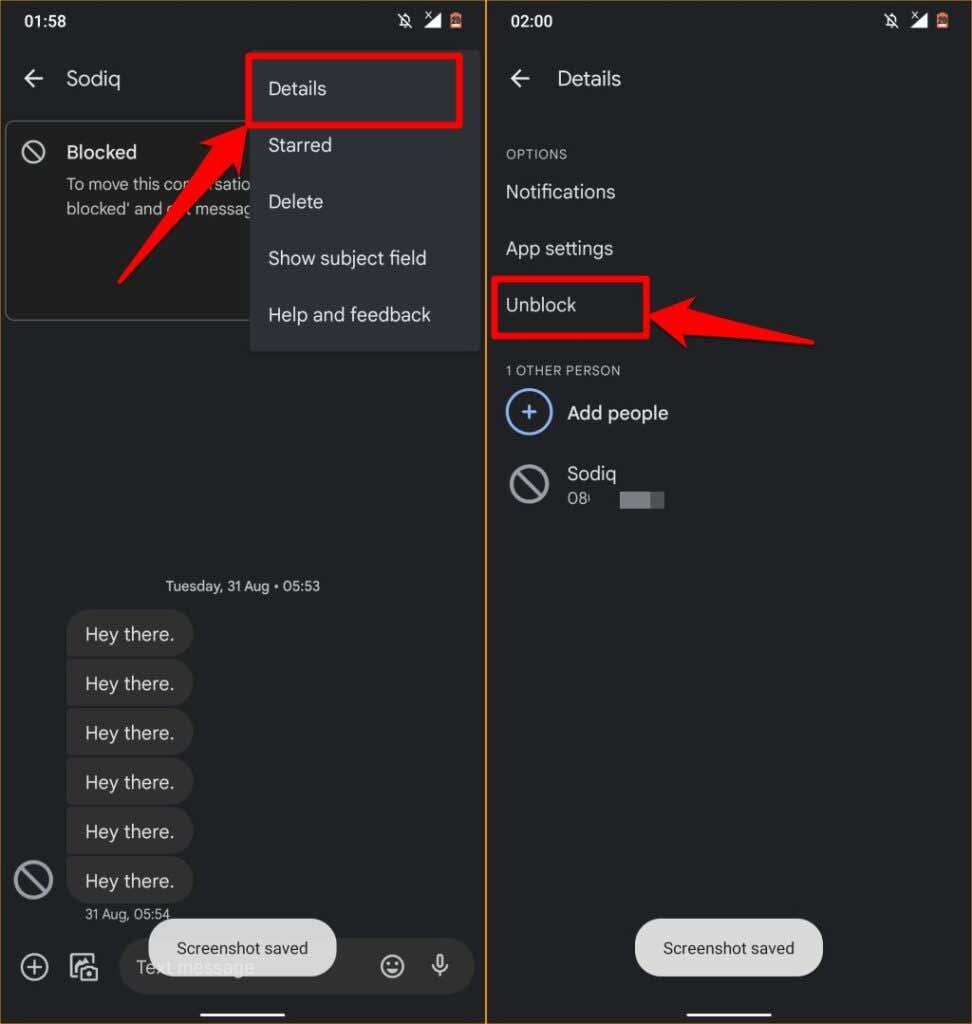
Blokkeer teksten van de telefoon-app
Als u een nummer in de Android-telefoon of -kiezer blokkeert, worden ook sms-berichten van het nummer geblokkeerd.
- Open de Telefoon-app en tik op het profielpictogram naast het niet-opgeslagen nummer of contact dat je wilt blokkeren.
- Tik op de drie verticale stippen in de rechterbovenhoek van het scherm en selecteer Nummers blokkeren .
- Selecteer of u het nummer als spam wilt rapporteren (aan Google en uw mobiele provider) en tik op Blokkeren .
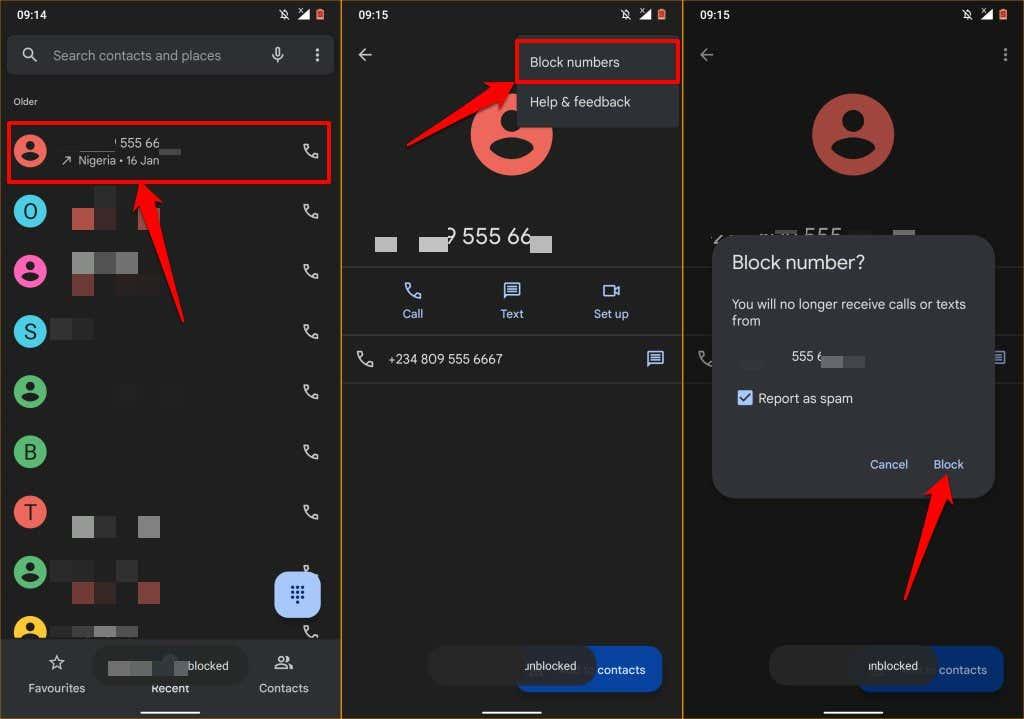
U kunt het nummer ook blokkeren via de pagina met de oproepgeschiedenis. Tik op het nummer in de lijst met recente oproepen en selecteer Geschiedenis . Tik op het menupictogram, kies Blokkeren en tik nogmaals op Blokkeren bij de bevestigingsvraag.
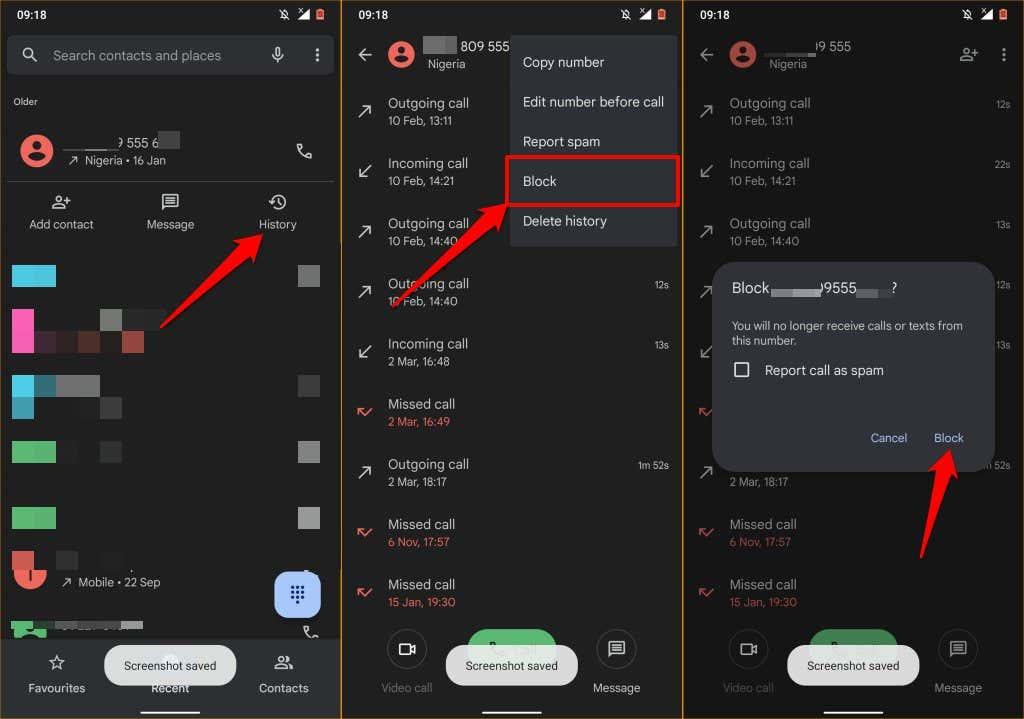
Blokkeer teksten op berichten voor web
U kunt ook sms-berichten in Android blokkeren als de Berichten-app aan uw computer is gekoppeld via de Berichten-web-/desktopclient . De stappen voor het blokkeren van sms-berichten op Berichten voor het web zijn hetzelfde als voor mobiel. Hier leest u hoe u op afstand sms-berichten op een Android-apparaat vanaf uw computer kunt blokkeren.
- Open Berichten voor het web in de browser die is gekoppeld aan de Berichten-app. Zoek en open het gesprek van het nummer/de contactpersoon die u wilt blokkeren.
- Plaats de cursor in de zijbalk op het nummer of contact en tik op het pictogram met drie stippen Opties .
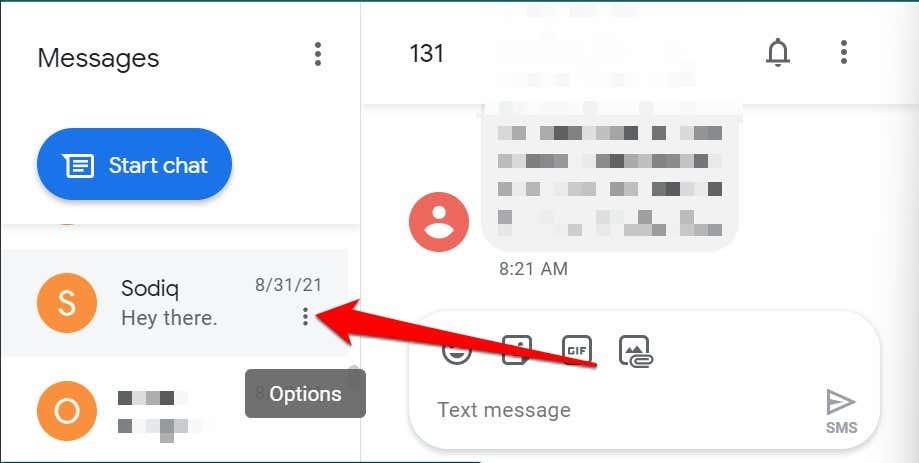
- Selecteer Blokkeren en spam rapporteren in de menu-optie.
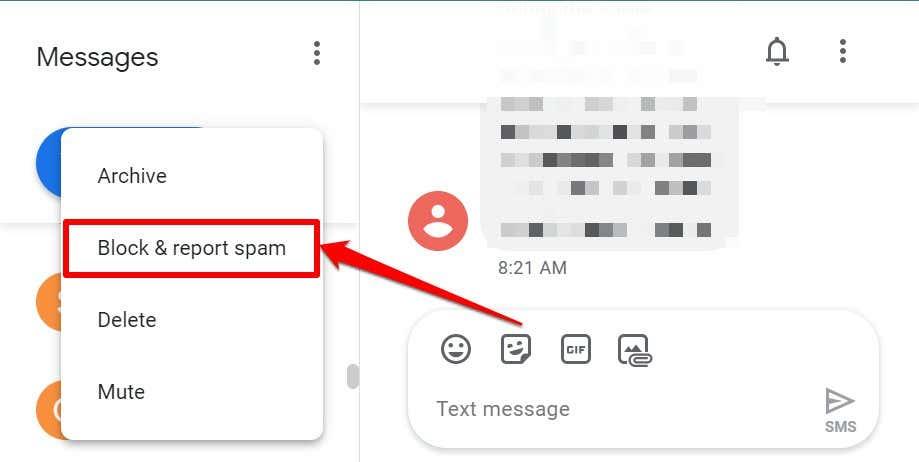
- Schakel het selectievakje Spam rapporteren in als u wilt dat het nummer en de sms-berichten van de spammer naar Google en het netwerk van uw provider worden verzonden. Schakel anders de optie uit en selecteer OK om te stoppen met het ontvangen van sms-berichten van het nummer.
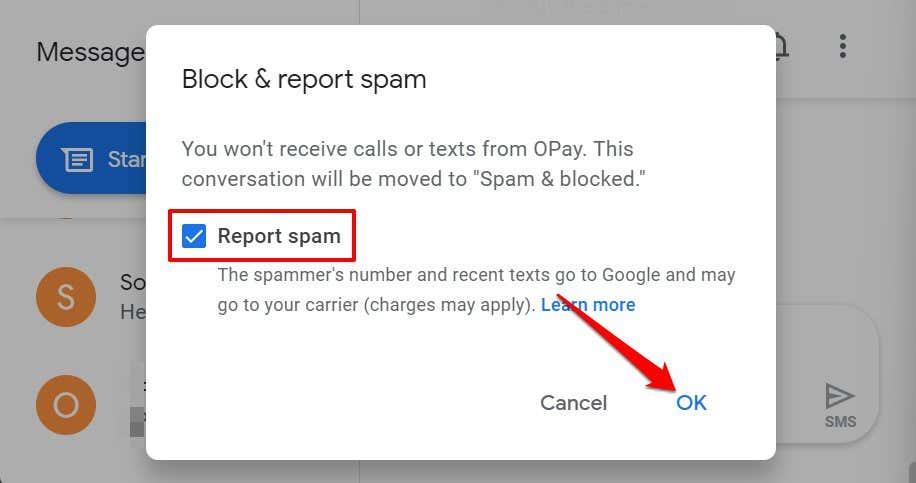
- U kunt ook het spambericht openen, het menupictogram in de rechterbovenhoek selecteren en Details selecteren .

- Selecteer Blokkeren en spam melden en selecteer OK bij de bevestiging.
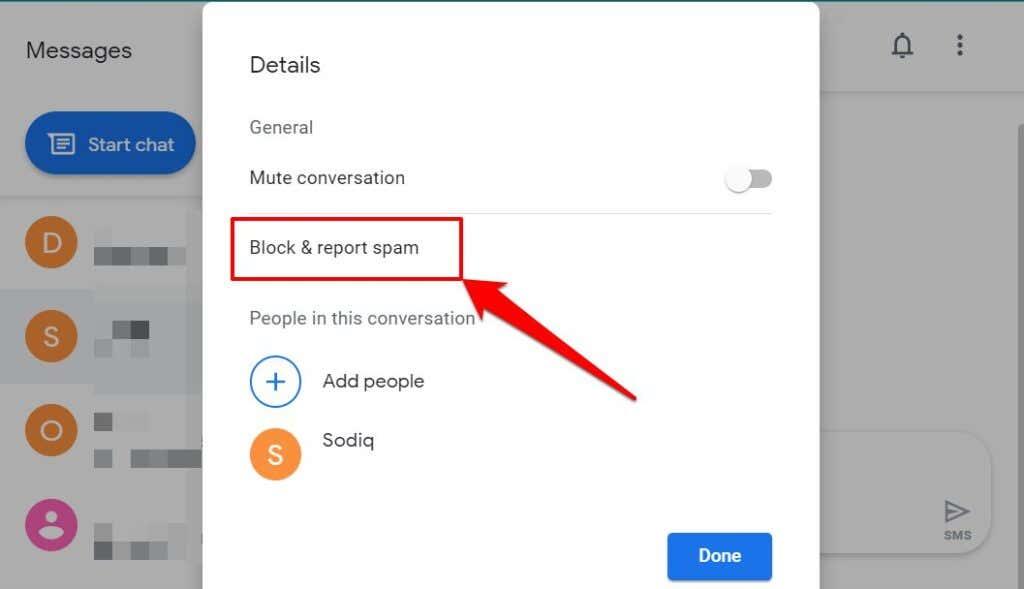
Deblokkeer teksten in Berichten voor web
Volg de onderstaande stappen om een nummer of contactpersoon uit de blokkeerlijst in Berichten voor het web te verwijderen.
- Open Berichten voor het web, tik op het pictogram Meer opties boven aan de zijbalk en selecteer Spam en geblokkeerd .
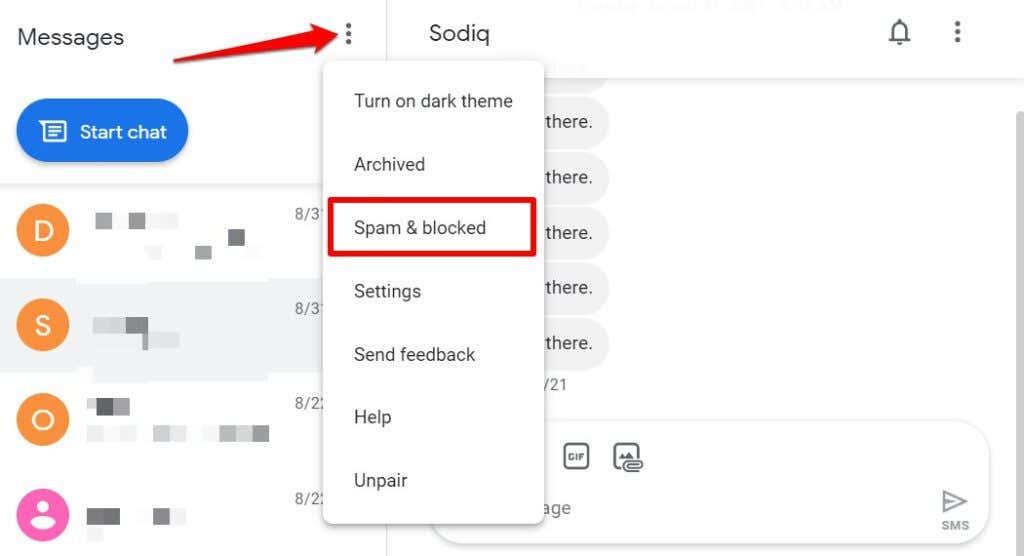
- Selecteer Deblokkeren naast het nummer dat u uit de lijst wilt verwijderen en selecteer Gereed .
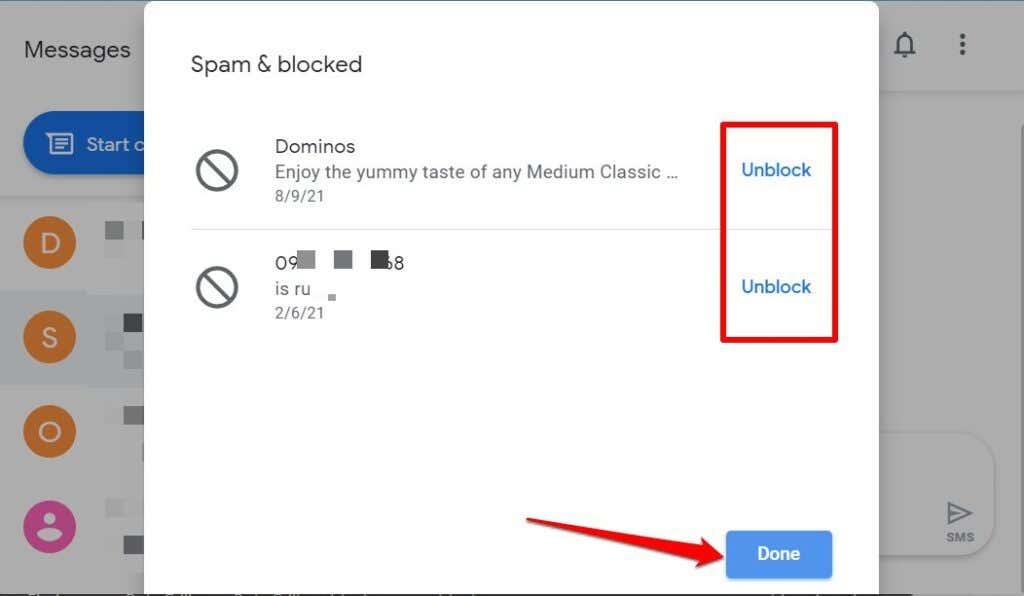
Spambeveiliging inschakelen in Android
De officiële Android Berichten-app heeft een engine voor spambescherming die gebruik maakt van on-device intelligence om spamberichten te detecteren en te blokkeren. Ga als volgt te werk om functie in te schakelen:
- Open Berichten , tik op het menupictogram met drie stippen en selecteer Instellingen .
- Selecteer Spambeveiliging .
- Schakel Spambeveiliging inschakelen in .
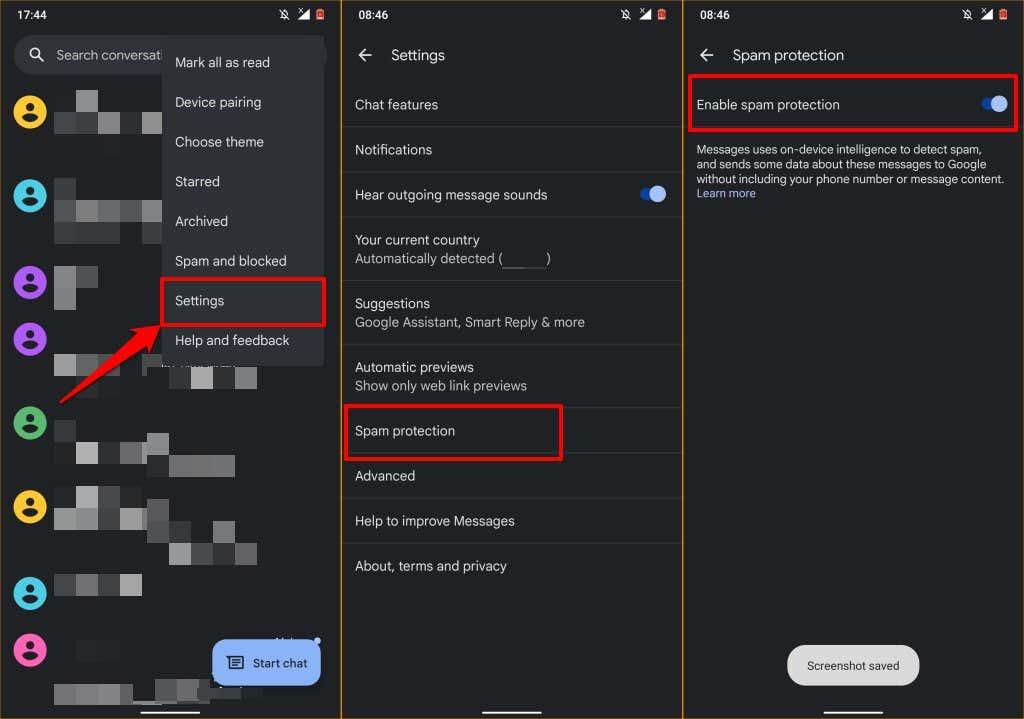
Houd er rekening mee dat het inschakelen van spambeveiliging Android ertoe aanzet gegevens (details van de afzender) over spamberichten naar Google te verzenden. Uw telefoonnummer of de inhoud van de spamberichten wordt niet naar Google verzonden.
Blokkeer teksten met apps van derden
Veel beller-ID-apps en sms-apps van derden hebben ook ingebouwde spamfilters die het zware werk voor u doen. Deze apps hebben meestal een database met telefoonnummers die door andere gebruikers als spam zijn gemeld. Dus als een onbekend nummer dat door veel gebruikers is gemarkeerd (als spam) u een sms stuurt, blokkeren deze apps automatisch de tekst en slaan deze op in de spammap.
TrueCaller is een geweldige app die op briljante wijze spamberichten van onbekende nummers , bots en telemarketeers identificeert en blokkeert. Als je een nummer blokkeert met een app van derden, zorg er dan voor dat dit je standaard sms-app is.
Ga naar Instellingen > Apps & meldingen > Standaard apps > SMS-app en selecteer de app van derden.
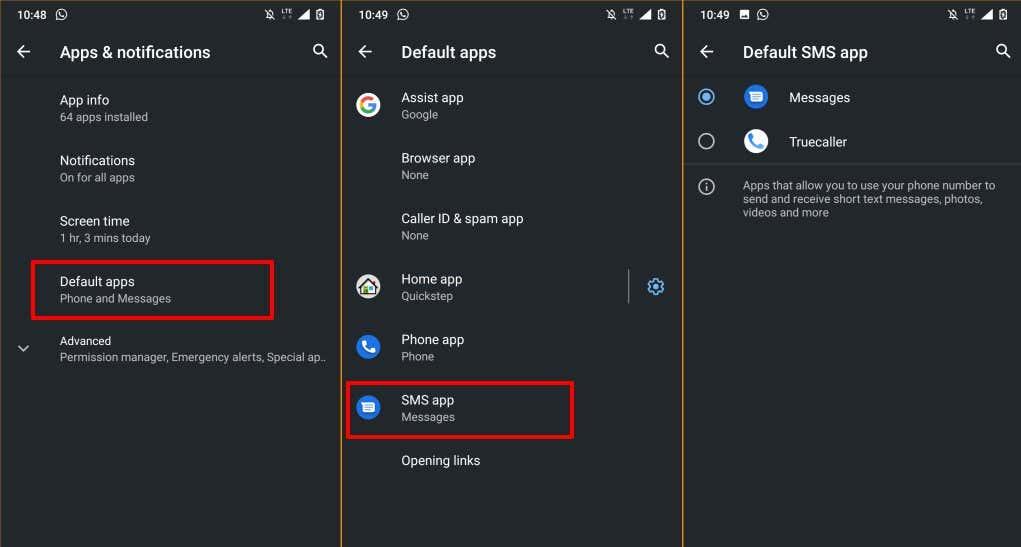
Blokkeer teksten overal
Houd er rekening mee dat mensen die je blokkeert in Berichten of sms-apps je nog steeds sms'jes kunnen sturen (met hetzelfde nummer) op andere instant messaging-apps zoals WhatsApp, Telegram, enz. Om te voorkomen dat iemand je sms't in deze apps, moet je handmatig blokkeren het nummer van de persoon in de instellingen van de app. Raadpleeg onze tutorials over het blokkeren van mensen op Instagram en Facebook en het blokkeren van WhatsApp-spamberichten voor meer informatie.
Sommige mobiele netwerkoperators hebben apps voor accountbeheer die spamoproepen en sms-berichten op netwerkniveau kunnen blokkeren. Dus zelfs als u overschakelt naar een ander apparaat, kan het nummer u nog steeds niet bellen of sms'en. Neem contact op met uw mobiele provider voor meer informatie over het toevoegen van nummers aan een zwarte lijst.